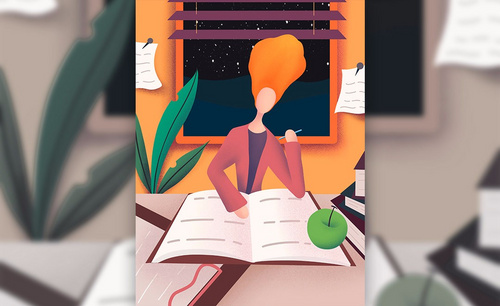如何用Procreate设计女孩的插画发布时间:暂无
1.打开软件PROCREATE,将绘制好的草图的文件打开,将草图图层的【不透明度】降低一些。
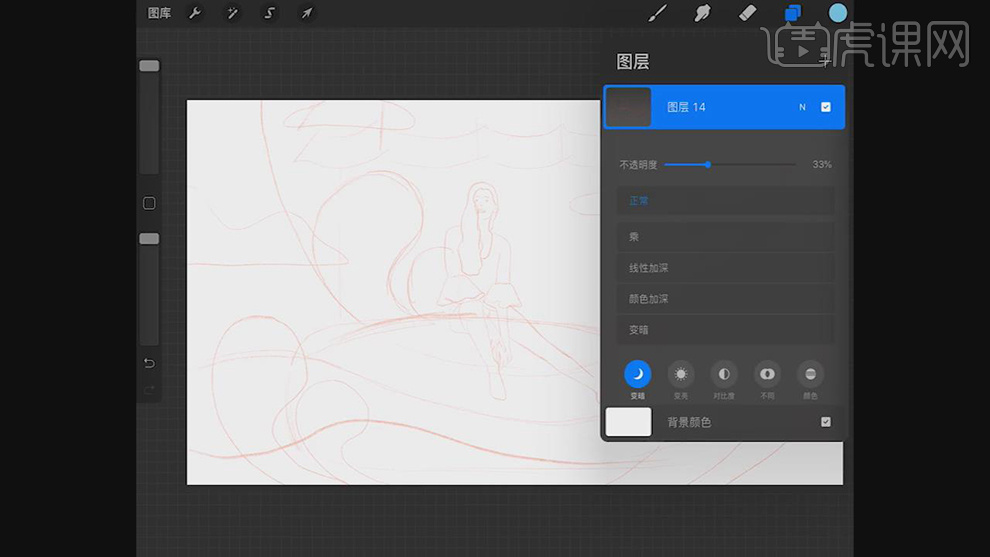
2.在新建图层,使用【画笔工具】笔刷选择【细尖笔刷】从头发开始在对人物的轮廓线进行绘制。
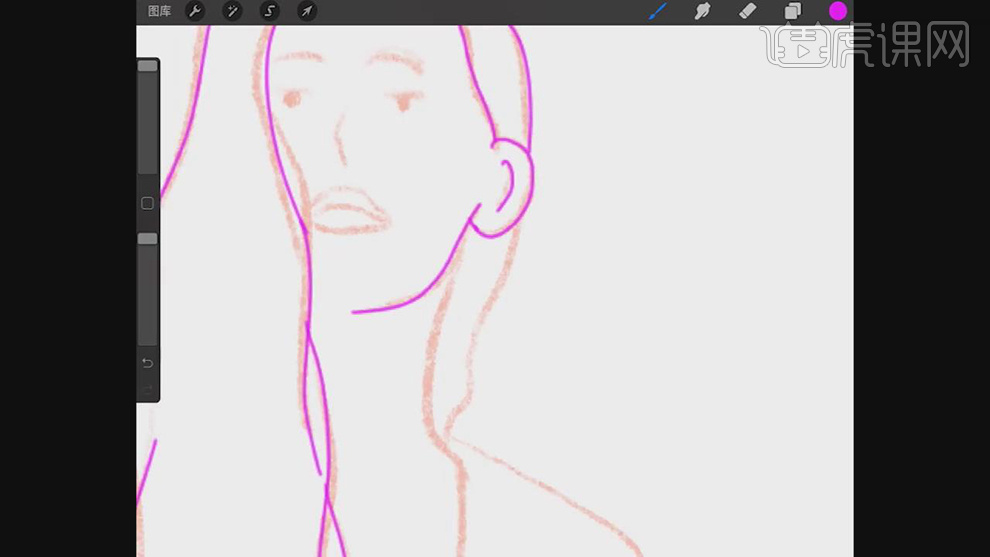
3.在接着对人物的身体的轮廓线条进行绘制,在绘制线条的时候注意线条之间一定要闭合。
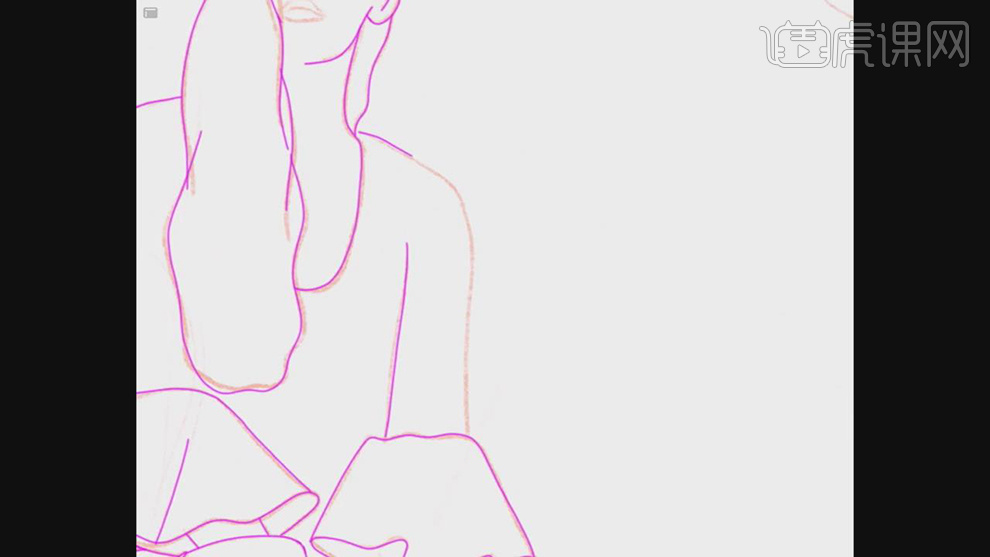
4.在接着使用【画笔工具】将整个人物的轮廓线条在绘制出来。
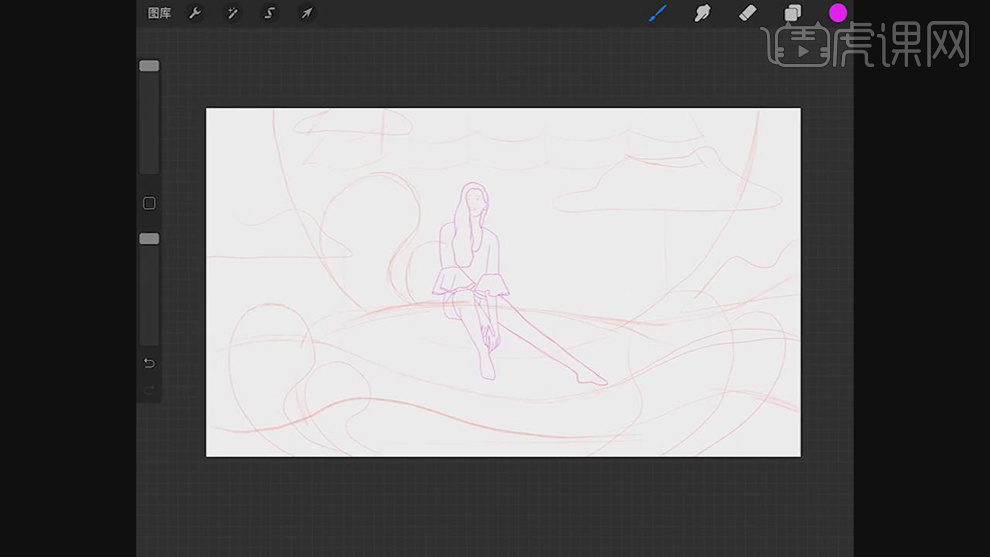
5.在分别新建图层使用【画笔工具】在对浪花和背景的物体的轮廓线条进行绘制。
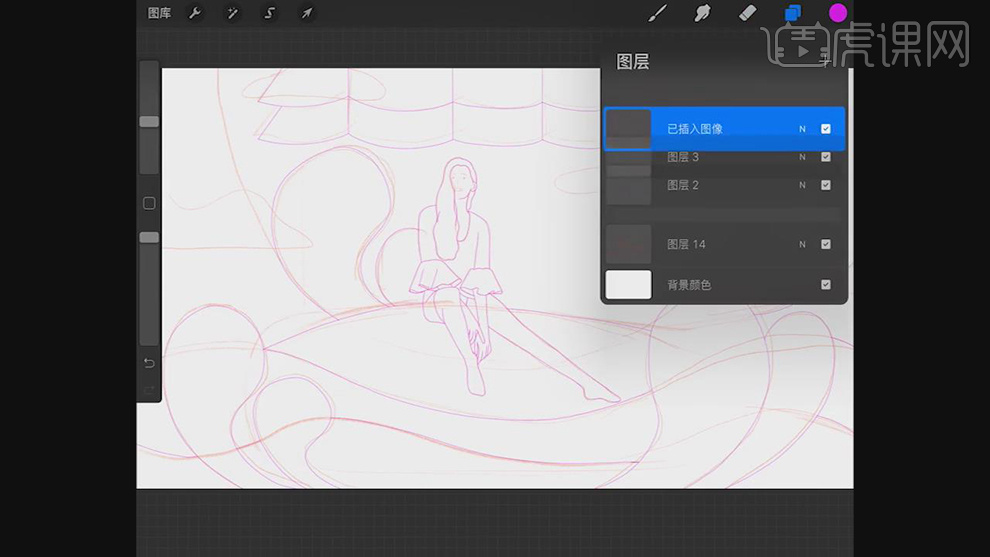
6.在将所有线稿的图层进行合并,在使用【画笔工具】对背景物体的轮廓线条进行绘制,注意线条之间一定要闭合。
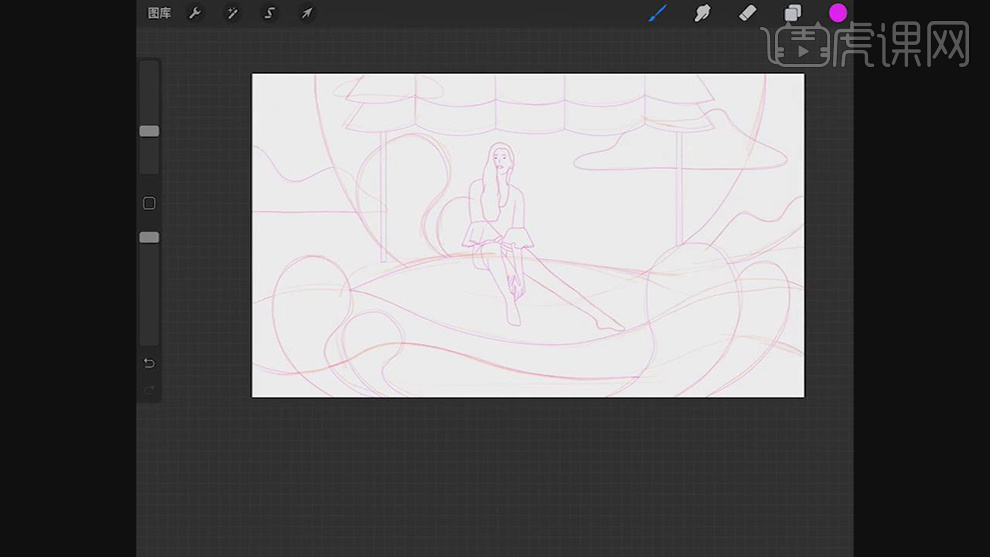
7.在新建一个图层,锁定像素,在将颜色设为深紫色,使用【画笔工具】在给背景进行上色。

8.在将颜色选择浅蓝色,在使用【画笔工具】给对应的颜色填充上浅蓝色。

9.在分别设置不同深度的蓝色使用【画笔工具】给画面上不同的位置都添加上颜色。
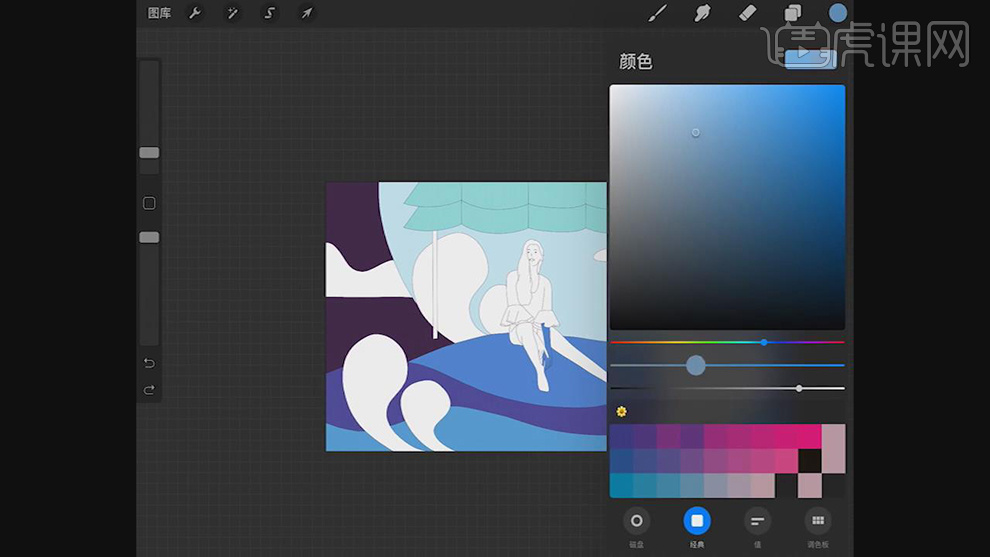
10.在选择红色和紫色在给嘴巴和上衣使用【画笔工具】添加上颜色。(注意一定要保证线稿线条是闭合的)
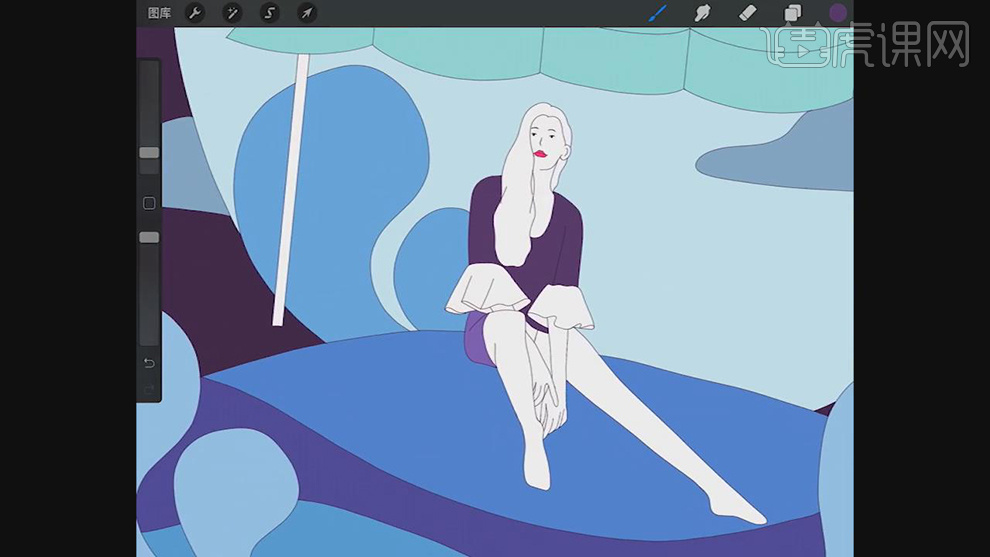
11.在对颜色进行调整,使用【画笔工具】在给人物的头发和衣服进行上色。
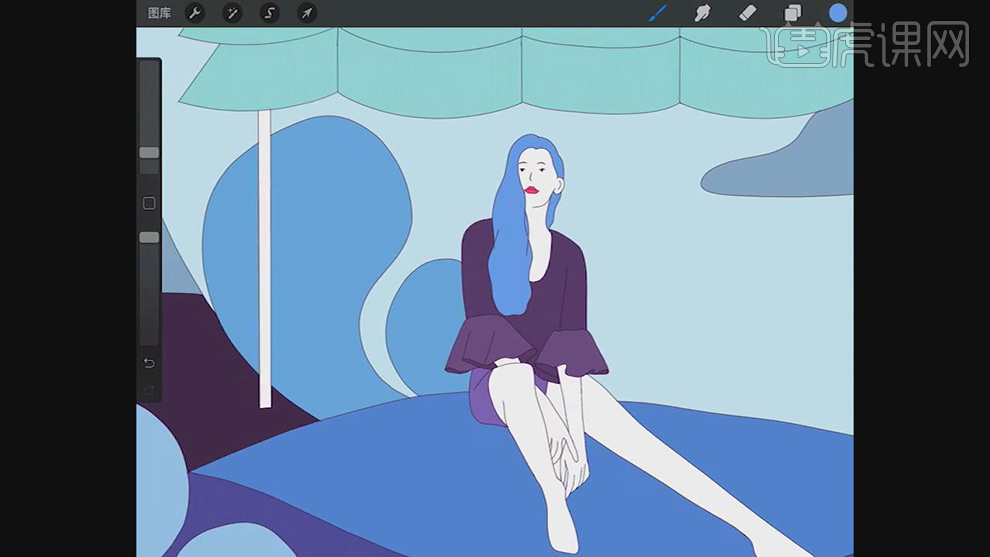
12.在将颜色选择深一点的蓝色,使用【画笔工具】,将笔刷选择软毛笔添加上暗部。
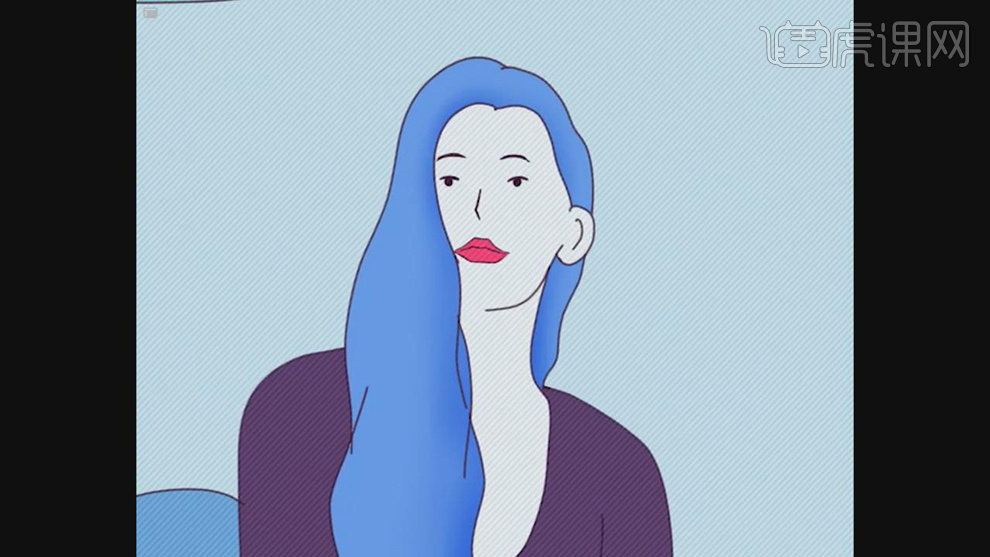
13.在选择深一点的蓝色使用【画笔工具】在给浪花上也添加上暗部。

14.在选择浅一点的蓝色,使用【画笔工具】给浪花上添加上纹理线。
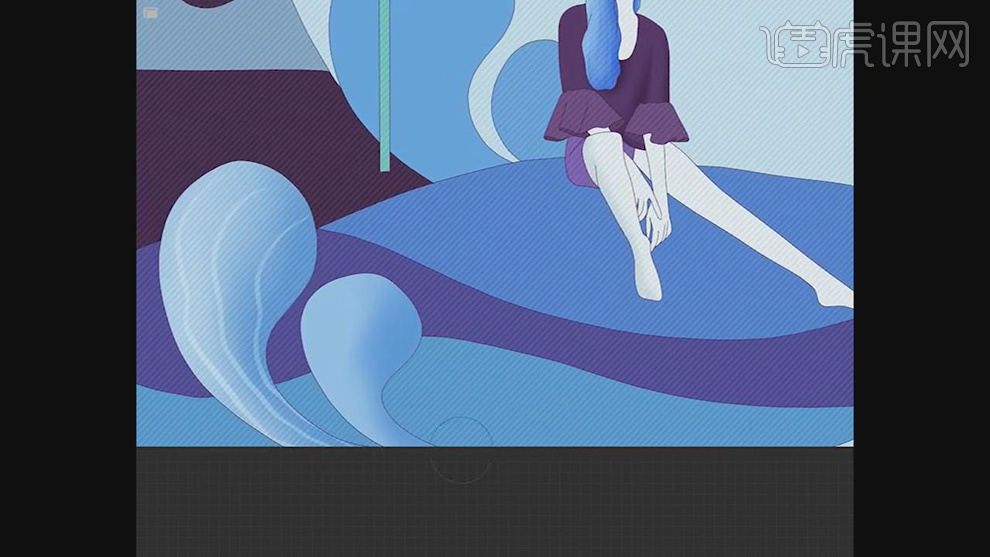
15.在选择深一点的颜色使用【画笔工具】在给衣服上添加上暗部。

16.在选择浅一点的蓝色使用【画笔工具】在给背景上添加上亮部。
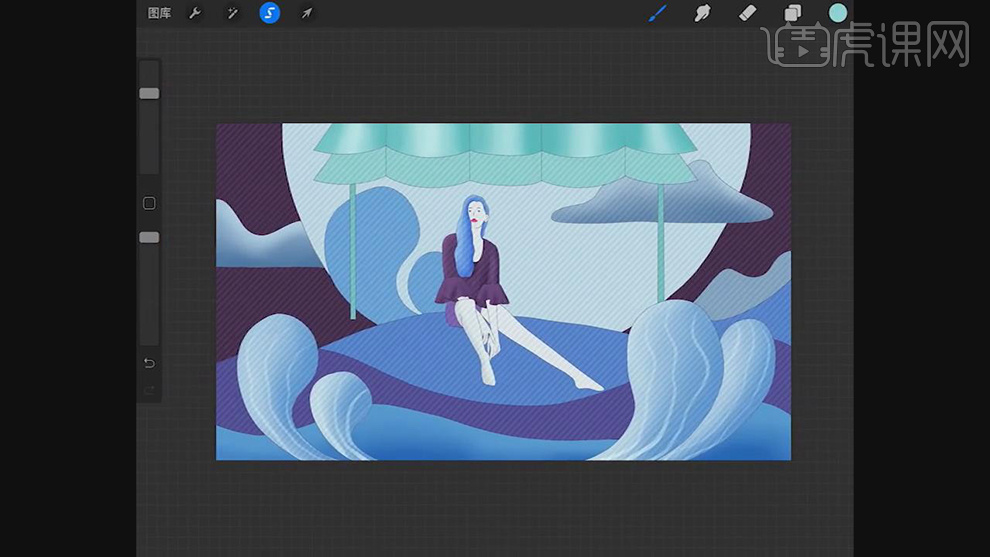
17.在使用【画笔工具】选择深一点的颜色给画面上分别添加上暗部的颜色。
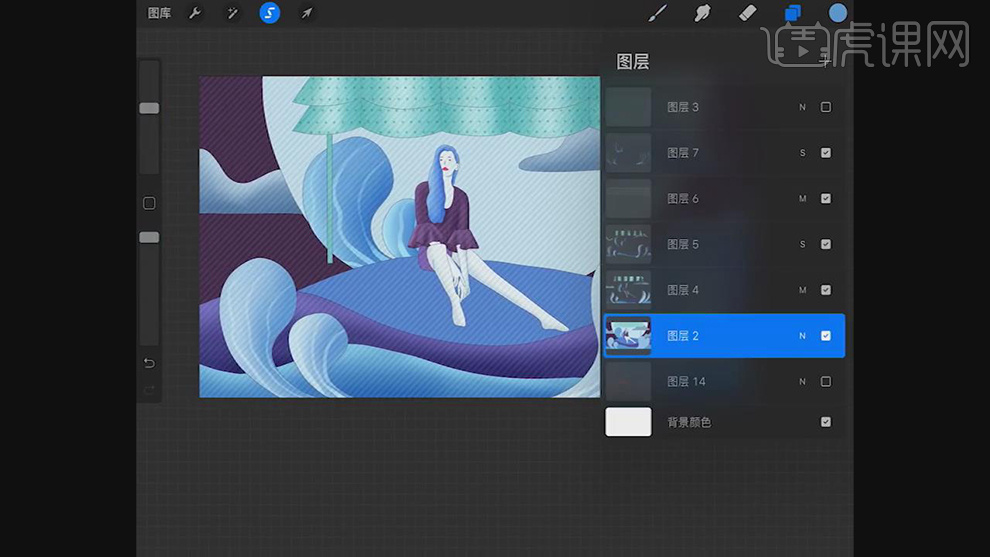
18.在使用【画笔工具】给浪花上添加上纹理线,在使用【画笔工具】选择【喷漆笔刷】给后面的半圆添加上喷点。
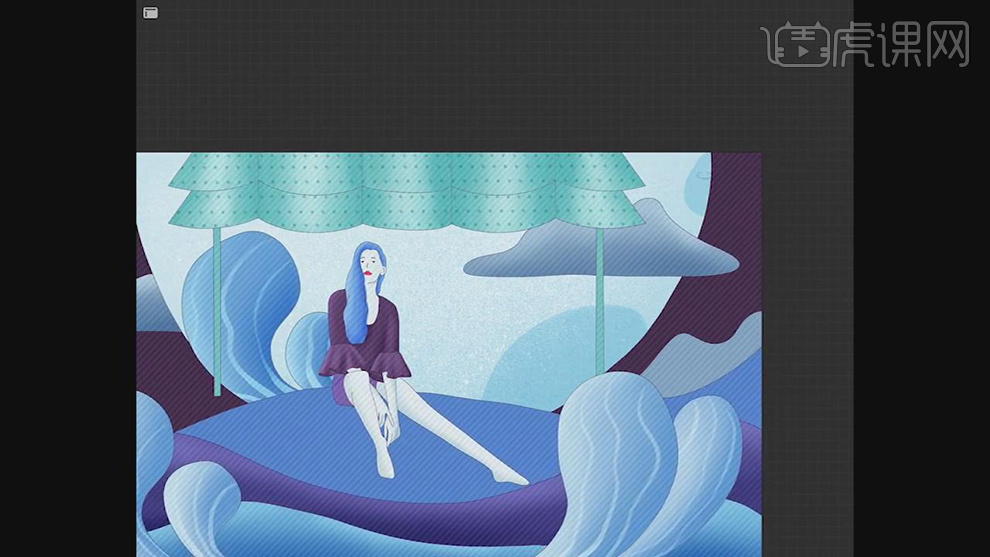
19.在选择浅一点的蓝色和深一点的蓝色使用【画笔工具】分别给坐的地方添加上暗部和高光。
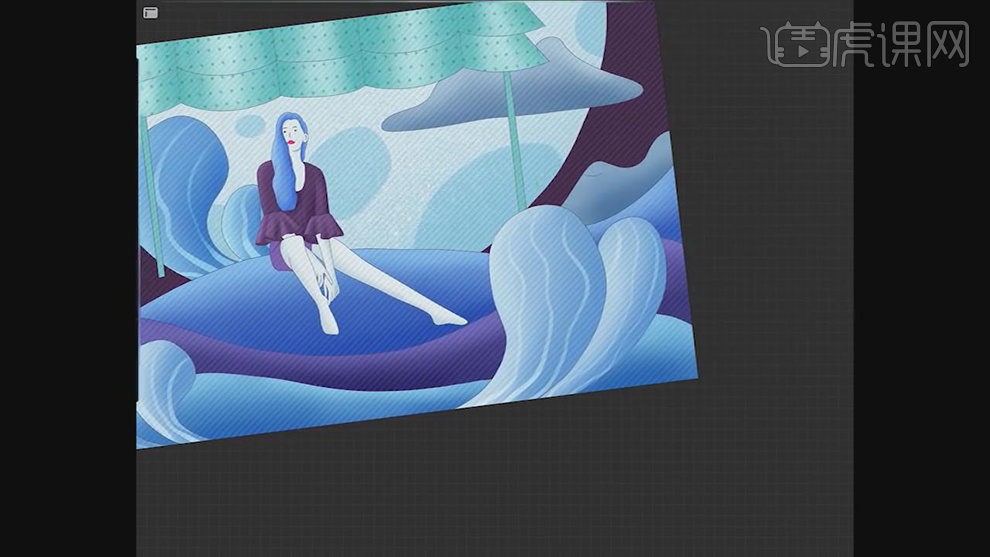
20.在将背景的天空的部分颜色选择深紫色,使用【画笔工具】对背景的颜色进行重新填充,在使用【画笔工具】将笔刷选择【亮度笔刷】下面的闪光的笔刷添加上光点。

21.在使用【画笔工具】下面亮度笔刷下面的【闪光】笔刷给画面中添加闪光。
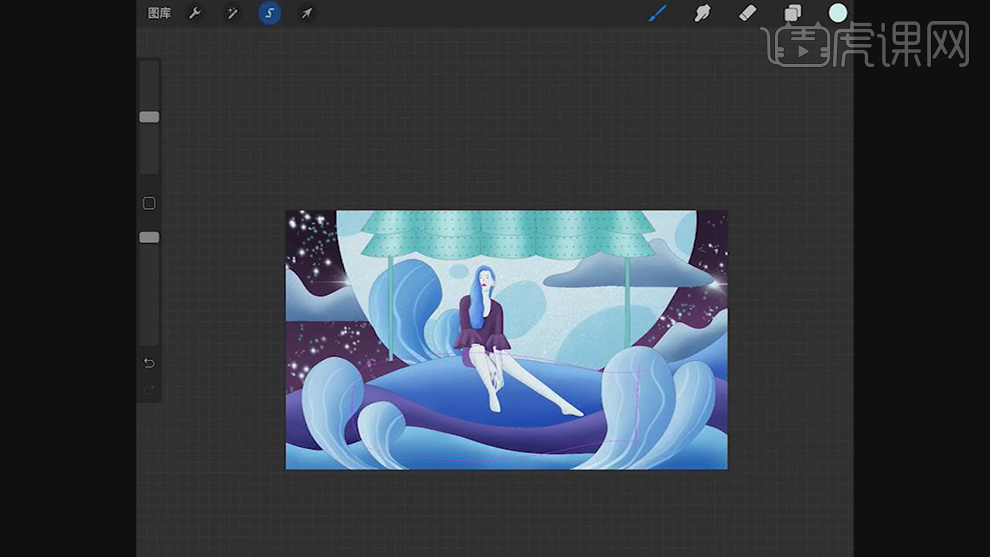
22.在新建图层使用【画笔工具】在给瓶子上添加上亮部,在选择白色使用【画笔工具】添加上高光。
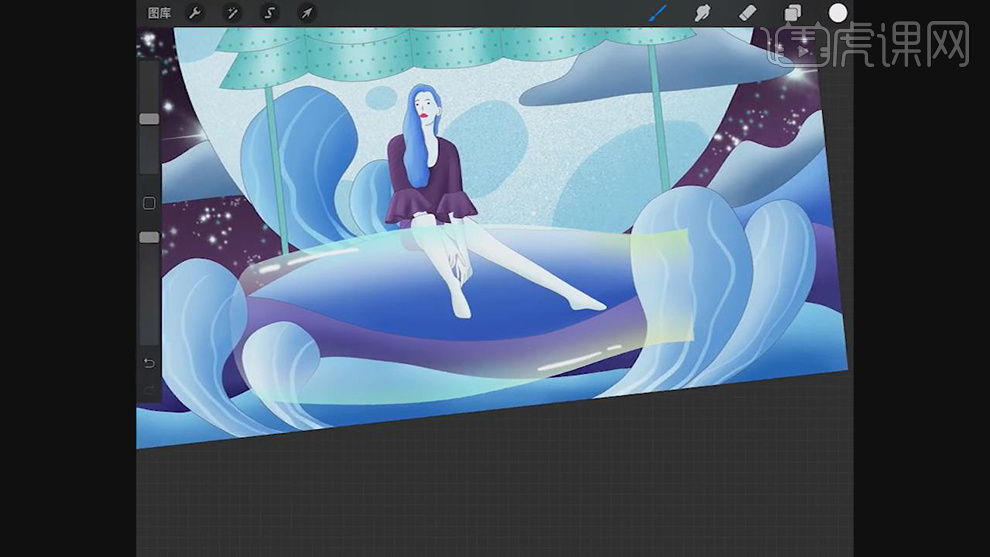
23.最终效果如图所示。